Alterar documento
As matérias enviadas para publicação no D.O. Parte I - Poder Executivo, podem ser alteradas pelos usuários do Gabinete Civil antes de serem aprovadas para publicação.
Para alterar o arquivo, o usuário do Gabinete Civil deve:
- Consultar a matéria desejada, que deverá estar no estado "Aguardando revisão", "Aguardando supervisão" ou "Aguardando aprovação".
- Na área "Matérias" da tela "Informações do ofício",
clicar no ícone
 de alteração
ao lado do arquivo da matéria que deseja alterar.
de alteração
ao lado do arquivo da matéria que deseja alterar. - A primeira vez que abrir a página de modificações de matéria, a
mensagem abaixo será exibida:
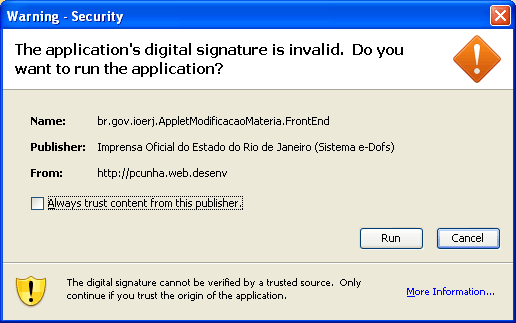
Marque a caixa de checagem e clique no botão "Run" ou "Executar" - Em seguida aparecerá um botão ao centro da tela, como o apresentado
abaixo:

- Clicar duas vezes no botão "Iniciar assistente de alteração"
- A tela do assistente abrirá em nova janela. Clicar em prosseguir na tela introdutória.
- Na segunda tela, ilustrada abaixo, selecione o modo de substituição da
matéria:

- Modificar o conteúdo de uma matéria existente:
- Esta opção irá copiar e abrir o arquivo para edição. Após selecionar esta opção, clique no botão "Prosseguir" e aguarde o
sistema obter o arquivo dos servidores da IOERJ. Em seguida o sistema exibirá uma tela como a ilustrada abaixo:

- Clique no botão "Editar conteúdo da matéria" e em seguida o arquivo será exibido em seu editor de textos RTF padrão.
- Edite o arquivo, salve-o e feche o editor.
- Em seguida, clique no botão "Prosseguir".
- Pule o tópico abaixo, indo direto para a seção visualização do arquivo.
- Esta opção irá copiar e abrir o arquivo para edição. Após selecionar esta opção, clique no botão "Prosseguir" e aguarde o
sistema obter o arquivo dos servidores da IOERJ. Em seguida o sistema exibirá uma tela como a ilustrada abaixo:
- Substituir o conteudo da matéria por um novo:
- Esta opção possibilitará o envio de um novo arquivo para a substituição do atual.
- Após selecionar esta opção, uma tela como a ilustrada abaixo será apresentada:

- Clique no botão "Selecionar" para escolher o novo arquivo a ser enviado. Em seguida clique no botão "Prosseguir".
- Modificar o conteúdo de uma matéria existente:
- Visualização do arquivo
- Neste passo é efetuada a validação do arquivo RTF, de forma a
verificar se o arquivo está dentro das regras de formatação para publicação no D.O.
Uma tela como a ilustrada abaixo será exibida:

- Clique no botão "Visualizar conteúdo da matéria". Em seguida a tela de
visualização da matéria ilustrada abaixo será apresentada:
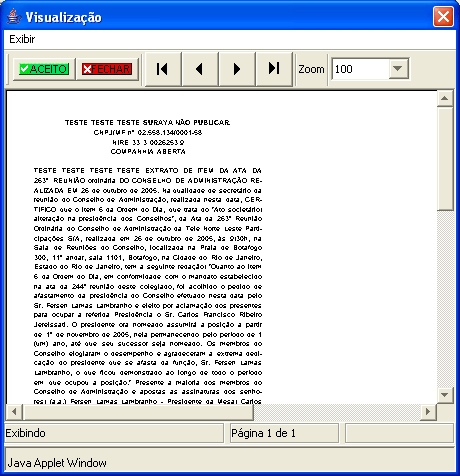
- Clique no botão "ACEITO" se estiver de acordo com a matéria exibida.
- Após o fechar a visualização, clique no botão "Prosseguir".
OBS: Caso o botão "ACEITO" não esteja disponível para o clique, é porque o sistema detectou algum erro na formatação do arquivo. Neste caso, clique no botão "FECHAR", corrija o arquivo e tente novamente.
- Neste passo é efetuada a validação do arquivo RTF, de forma a
verificar se o arquivo está dentro das regras de formatação para publicação no D.O.
Uma tela como a ilustrada abaixo será exibida:
- Envio da matéria
- Após todos os passos serem completados, o sistema enviará então o novo arquivo aos servidores da IOERJ.
- Após a conclusão do envio, uma página de status parecida com a
ilustrada abaixo será exibida:
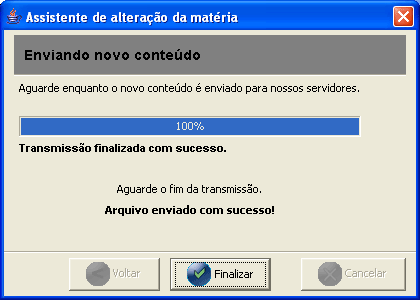
- Clique no botão "Finalizar" para terminar a operação. Em seguida, o usuário será redirecionado para a página de detalhamento do ofício.